Φόρτιση της μπαταρίας του MacBook Pro
Η μπαταρία στο MacBook Pro επαναφορτίζεται κάθε φορά που το MacBook Pro συνδέεται στο ρεύμα.

Φορτίστε την μπαταρία. Συνδέστε το MacBook Pro σε πρίζα ρεύματος χρησιμοποιώντας το συνοδευτικό καλώδιο και το τροφοδοτικό. Για να μάθετε περισσότερα σχετικά με το τροφοδοτικό και το καλώδιο που συνόδευαν το MacBook Pro, δείτε την ενότητα Περιεχόμενα της συσκευασίας του MacBook Pro.
Εμφάνιση της κατάστασης μπαταρίας στη γραμμή μενού. Προσθέτει ένα εικονίδιο στη γραμμή μενού για να μπορείτε να εμφανίζετε γρήγορα πληροφορίες για την μπαταρία και να ανοίγετε τις ρυθμίσεις Μπαταρίας. Στις Ρυθμίσεις συστήματος, κάντε κλικ στο «Κέντρο ελέγχου» και έπειτα μεταβείτε στην «Μπαταρία» στα δεξιά και κάντε κλικ στην «Εμφάνιση στη γραμμή μενού». Μπορείτε επίσης να επιλέξετε την εμφάνιση του ποσοστού μπαταρίας στη γραμμή μενού.
Προσαρμογή των ρυθμίσεων μπαταρίας. Μπορείτε να ορίσετε διαφορετικές επιλογές για την μπαταρία στις Ρυθμίσεις συστήματος.
Βελτιστοποιημένη φόρτιση μπαταρίας: Αυτή η δυνατότητα βοηθά στη μείωση της φθοράς της μπαταρίας σας και βελτιώνει τη διάρκεια ζωής της μαθαίνοντας την καθημερινή σας ρουτίνα φόρτισης. Καθυστερεί τη φόρτιση της μπαταρίας μετά το 80% όταν προβλέπει ότι θα είστε συνδεδεμένοι για μια εκτεταμένη χρονική περίοδο και στοχεύει στη φόρτιση της μπαταρίας προτού αποσυνδέσετε τον φορτιστή. Στις Ρυθμίσεις συστήματος, κάντε κλικ στην «Μπαταρία» στην πλαϊνή στήλη, κάντε κλικ στο
 στο τμήμα «Υγεία μπαταρίας» και μετά ενεργοποιήστε τη «Βελτιστοποιημένη φόρτιση μπαταρίας».
στο τμήμα «Υγεία μπαταρίας» και μετά ενεργοποιήστε τη «Βελτιστοποιημένη φόρτιση μπαταρίας».Λειτουργία χαμηλής ισχύος: Αυτή η επιλογή μειώνει την κατανάλωση ενέργειας και αυξάνει τη διάρκεια ζωής της μπαταρίας. Αυτή η επιλογή είναι καλή για ταξίδια ή όταν βρίσκεστε μακριά από μια πηγή τροφοδοσίας για εκτεταμένη χρονική περίοδο. Στις Ρυθμίσεις συστήματος, κάντε κλικ στην «Μπαταρία» στην πλαϊνή στήλη και μετά επιλέξτε ρυθμίσεις στο αναπτυσσόμενο μενού «Λειτουργία χαμηλής ισχύος».
Λειτουργία υψηλής ισχύος: Διατίθεται στο MacBook Pro 16 ιντσών με Apple M2 Max. Όταν είναι ενεργοποιημένη η Λειτουργία χαμηλής ισχύος, το Mac επιτρέπει στους ανεμιστήρες να λειτουργούν σε υψηλότερες ταχύτητες για μεγιστοποίηση της απόδοσης κατά τη διάρκεια εντατικών εργασιών. Στις Ρυθμίσεις συστήματος, κάντε κλικ στην «Μπαταρία» στην πλαϊνή στήλη και μετά επιλέξτε ρυθμίσεις στο αναπτυσσόμενο μενού «Λειτουργία υψηλής ισχύος».
Σημείωση: Για να προσαρμόσετε άλλες προηγμένες ρυθμίσεις, όπως ενεργοποίηση του Power Nap, αυτόματη εναλλαγή γραφικών και πότε επιθυμείτε αφύπνιση για πρόσβαση στο δίκτυο, κάντε κλικ στις «Επιλογές» στις ρυθμίσεις Μπαταρίας.
Για να φορτίσετε την μπαταρία, χρησιμοποιήστε τη θύρα MagSafe 3 ή οποιαδήποτε από τις θύρες Thunderbolt 4 (USB-C) στο MacBook Pro 14 ιντσών ή 16 ιντσών, ή οποιαδήποτε από τις θύρες Thunderbolt / USB 4 στο MacBook Pro 13 ιντσών.
Σημείωση: Με το καλώδιο USB-C σε MagSafe 3 και το προαιρετικό τροφοδοτικό USB-C 140 W, μπορείτε να φορτίσετε γρήγορα το MacBook Pro 16 ιντσών έως 50 τοις εκατό σε περίπου 30 λεπτά. Με το καλώδιο USB-C σε MagSafe 3 και το τροφοδοτικό USB-C 96 W, μπορείτε να φορτίσετε γρήγορα το MacBook Pro 14 ιντσών έως και 50 τοις εκατό σε περίπου 30 λεπτά.
Έλεγχος της φόρτισης της μπαταρίας. Κοιτάξτε το εικονίδιο κατάστασης μπαταρίας στα δεξιά της γραμμής μενού για να δείτε τη στάθμη της μπαταρίας ή την κατάσταση φόρτισης. Εναλλακτικά, μεταβείτε στις Ρυθμίσεις συστήματος και κάντε κλικ στην «Μπαταρία» στην πλαϊνή στήλη.
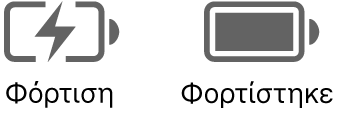
Ιστορικό χρήσης μπαταρίας. Μεταβείτε στις Ρυθμίσεις συστήματος και κάντε κλικ στην «Μπαταρία» για να δείτε τη χρήση της μπαταρίας σας κατά τις περασμένες 24 ώρες ή 10 ημέρες.
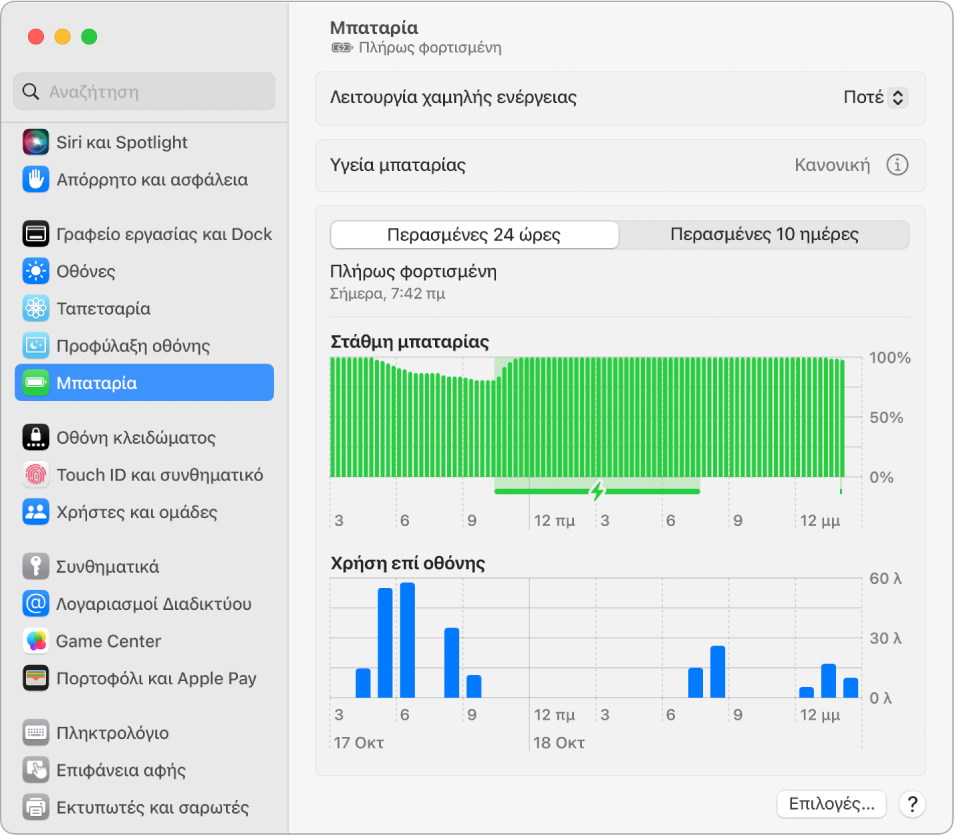
Εξοικονόμηση ενέργειας μπαταρίας. Για να επεκτείνετε τη διάρκεια ζωής της μπαταρίας σε κάθε φόρτιση, μπορείτε να μειώνετε τη φωτεινότητα της οθόνης, να κλείνετε εφαρμογές και να αποσυνδέετε περιφερειακές συσκευές που δεν χρησιμοποιείτε. Στις Ρυθμίσεις συστήματος, κάντε κλικ στην «Μπαταρία» στην πλαϊνή στήλη για να αλλάξετε τις ρυθμίσεις ενέργειας. Αν το MacBook Pro βρίσκεται σε κατάσταση ύπνου όταν μια συσκευή είναι συνδεδεμένη σε αυτό, η ενέργεια της μπαταρίας μπορεί να εξαντληθεί.
Μάθετε περισσότερα. Για περισσότερες πληροφορίες σχετικά με:
Την μπαταρία στο Mac σας, συμπεριλαμβανομένων των πληροφοριών επίλυσης προβλημάτων, ανατρέξτε στο άρθρο της Υποστήριξης Apple Λάβετε βοήθεια για τη μπαταρία του φορητού υπολογιστή σας Mac.
Τρόπος παρακολούθησης της μπαταρίας στο Mac ή ελέγχου της κατάστασης της μπαταρίας. Δείτε την ενότητα Παρακολούθηση της μπαταρίας φορητού υπολογιστή Mac και Έλεγχος της κατάστασης της μπαταρίας του φορητού υπολογιστή Mac στον Οδηγό χρήσης macOS.
Ζητήματα φόρτισης με το τροφοδοτικό. Δείτε τα άρθρα της Υποστήριξης Apple Αν το τροφοδοτικό USB-C δεν φορτίζει τον φορητό υπολογιστή Mac και Αν η κατάσταση της μπαταρίας του Mac είναι «Δεν φορτίζεται».
Την εσωτερική επαναφορτιζόμενη μπαταρία στο MacBook Pro, καθώς και για συμβουλές εξοικονόμησης ενέργειας και βελτιστοποίησης της απόδοσης της μπαταρίας, ανατρέξτε στην ενότητα Μπαταρίες ιόντων λιθίου της Apple.